Dropbox: Hvernig á að fá meira ókeypis geymslupláss

Vantar pláss á Dropbox? Skoðaðu þessar ráðleggingar sem gefa þér meira ókeypis geymslupláss.
Ef þú vilt deila skrám fljótt í gegnum Dropbox geturðu búið til samnýtta tengla og sent til vina þinna. En stundum gæti þessi eiginleiki ekki virkað eins og ætlað er og þú getur ekki búið til sameiginlega tengla.
Þegar þetta vandamál kemur upp geta eftirfarandi villuskilaboð birtast stundum á skjánum: „Eitthvað fór úrskeiðis og við getum ekki búið til sameiginlegan hlekk.“ Eða þú gætir fengið þessa villu: "Þú hefur ekki leyfi til að búa til tengil." Við skulum kafa beint inn og kanna hvernig þú getur leyst vandamálið.
Vissir þú að það er hámarksfjöldi deilna leyfður á Dropbox reikningnum þínum í bandbreidd? Þegar þú nærð þeim mörkum þarftu að bíða í 24 klukkustundir til að deila tenglum aftur. Venjulega, þegar það gerist, ættir þú að fá eftirfarandi viðvörun: „Þú hefur náð hámarki hlutabréfa í 24 klukkustundir. Reyndu aftur á morgun". Því miður gæti Dropbox stundum gleymt að láta þig vita af því.
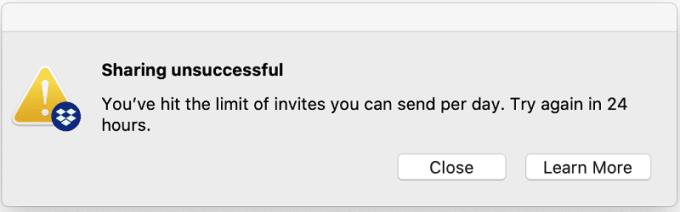
Til að skýra þá snýst takmörk fyrir deilingu á hlekkjum ekki um hámarksfjölda fólks sem hefur aðgang að hlekknum þínum heldur bandbreiddarmörkum núverandi áætlunar þinnar. Nánar tiltekið hafa grunn- og prufureikningar 20GB bandbreiddartakmörk og 100.000 niðurhal á dag. Dropbox Plus, Family, Professional og Business reikningar hafa 200GB bandbreiddartakmörk með ótakmörkuðu niðurhali.
Ef Dropbox uppgötvar að þú ert að deila mögulegri skaðlegri skrá mun það sjálfkrafa virkja deilingarbann á reikningnum þínum. Þetta þýðir að þú munt ekki búa til nýja sameiginlega tengla og deila skrám með vinum þínum eða samstarfsmönnum.
Slæmu fréttirnar eru þær að Dropbox lætur þig ekki alltaf vita þegar það virkjar bannið. Hafðu samband við þjónustudeild Dropbox og biddu þá að athuga hvort reikningnum þínum hafi verið bannað að deila tenglum. Eyddu vandræðaskránni og biddu þá um að aflétta banninu. Fyrir frekari upplýsingar, sjá Hvernig á að leysa villuna „Bönnaðir tenglar: sameiginlegur hlekkur eða skráabeiðni virkar ekki“ á Dropbox Support.
Kannski er ekkert athugavert við Dropbox eftir allt saman og pallurinn getur ekki búið til sameiginlega tengla vegna galla í vafra. Ræstu nýjan huliðsflipa, skráðu þig inn á Dropbox reikninginn þinn og athugaðu hvort þú getir búið til tengla núna. Ef vandamálið er horfið gefur það til kynna skyndiminni vafrans þíns og viðbætur gætu truflað Dropbox forskriftirnar sem bera ábyrgð á að búa til sameiginlega tengla.
Svo, smelltu á valmynd vafrans, veldu Viðbætur og slökktu handvirkt á öllum vafraviðbótum þínum.
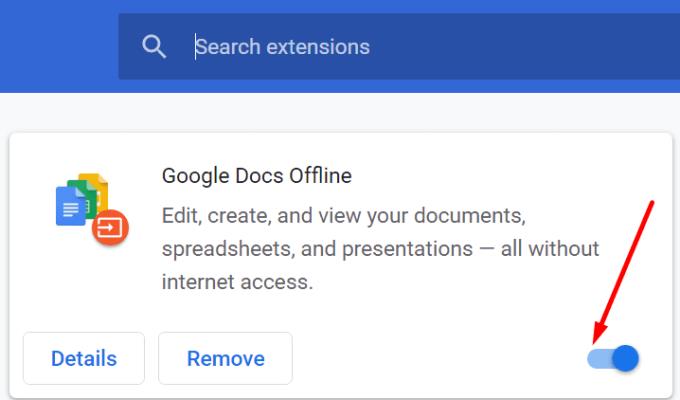
Smelltu síðan aftur á valmynd vafrans, veldu Saga og veldu Hreinsa vafragögn . Gakktu úr skugga um að haka við vafrakökur og skyndiminni gátreitina og hreinsaðu skyndiminni frá síðustu fjórum vikum. Endurnýjaðu vafrann þinn og athugaðu niðurstöðurnar.
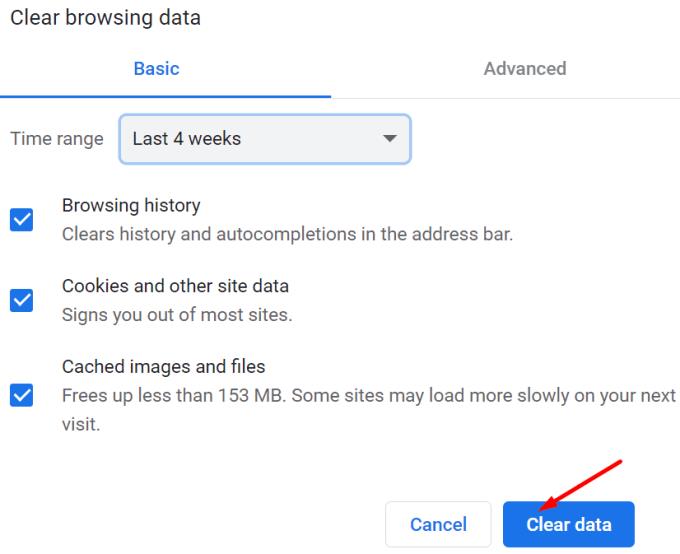
Athugaðu hvort skráin sem þú ert að reyna að búa til sameiginlegan hlekk sé í raun og veru staðsett í sameiginlegri möppu. Kannski breytti möppueigandinn stillingunum til að hindra notendur í að deila skrám með fólki sem er ekki liðsmaður. Ef þú notar Dropbox Business skaltu hafa samband við stjórnanda þinn og biðja hann um að virkja möguleikann á að deila tenglum með fólki utan liðsins.
Kannski er skráin sem þú ert að reyna að deila höfundarréttarvarin. Það gæti útskýrt hvers vegna þú getur ekki búið til tengil fyrir það. Sem lausn, reyndu fyrst að bæta því við ZIP skjalasafn og athugaðu niðurstöðurnar.
Það eru margar ástæður fyrir því að þú getur ekki búið til sameiginlega tengla á Dropbox. Þjónustan gæti hafa virkjað deilingarbann á reikningnum þínum. Athugaðu vafrann þinn, hreinsaðu skyndiminni, slökktu á viðbótunum þínum og athugaðu niðurstöðurnar. Ef þú ert að reyna að búa til tengil fyrir skrá sem er í sameiginlegri möppu, vertu viss um að eigandi möppunnar leyfi þér að búa til tengilinn. Fannstu aðrar lausnir til að leysa þetta tenglavandamál á Dropbox? Deildu hugmyndum þínum í athugasemdunum hér að neðan.
Vantar pláss á Dropbox? Skoðaðu þessar ráðleggingar sem gefa þér meira ókeypis geymslupláss.
Ef Dropbox merkið vantar í Office 365, aftengdu reikninginn þinn við tölvuna þína og tengdu hann síðan aftur.
Ertu þreyttur á að fá tölvupósta með litlum geymsluplássi á Dropbox? Sjáðu hvernig þú getur slökkt á þeim.
Til að laga Dropbox forskoðunarvandamál skaltu ganga úr skugga um að pallurinn styðji skráargerðina og að skráin sem þú ert að reyna að forskoða sé ekki varin með lykilorði.
Ef Dropox.com mun ekki hlaðast, uppfærðu vafrann þinn, hreinsaðu skyndiminni, slökktu á öllum viðbótunum og opnaðu nýjan huliðsflipa.
Ef Dropbox getur ekki fundið og hlaðið upp nýjum myndum af iPhone þínum skaltu ganga úr skugga um að þú keyrir nýjustu útgáfur iOS og Dropbox forrita.
Gefðu Dropbox reikningnum þínum aukið öryggislag. Sjáðu hvernig þú getur kveikt á aðgangskóðalás.
Segðu Dropbox hvernig þér líður. Sjáðu hvernig þú getur sent endurgjöf til þjónustunnar getur bætt sig og veistu hvernig viðskiptavinum þeirra líður.
Fluttirðu? Í því tilviki, sjáðu hvernig á að nota annað tímabelti á Dropbox.
Sérsníddu starfsupplifun þína með því að láta Dropbox opna skrifstofuöppin sem þú þarft á þann hátt sem þú þarft að opna þau.
Ef Dropbox möppuvirknitölvupóstar eru óþarfir eru hér skrefin til að gera það óvirkt.
Að vinna með öðrum mun krefjast þess að þú deilir skrám. Sjáðu hvernig þú getur beðið um upphleðslu skráar frá einhverjum á Dropbox.
Viltu fá sem mest út úr Dropbox? Svona geturðu fengið fréttabréf um nýja eiginleika svo þú getir verið uppfærður.
Sumar Dropbox innskráningartilkynningar eru ekki nauðsynlegar. Svona á að slökkva á þeim.
Ef þú getur ekki búið til tengla á Dropbox gæti verið virkt deilingarbann á reikningnum þínum. Hreinsaðu skyndiminni vafrans og athugaðu niðurstöðurnar.
Sjáðu hversu mikið geymslupláss þú hefur á Dropbox reikningnum þínum til að sjá hversu mörgum skrám í viðbót þú getur hlaðið upp. Svona geturðu gert það.
Stöðluð skrifleg uppbygging dagsetningar hefur lúmskan mun á menningarheimum um allan heim. Þessi munur getur valdið misskilningi hvenær
Lærðu hvaða valkosti þú hefur þegar þú getur ekki sent tölvupóstviðhengi vegna þess að skráin er of stór.
Finndu út hvernig einhver komst inn á Dropbox reikninginn þinn og sjáðu hvaða tæki og vafrar hafa aðgang að reikningnum þínum.
Ertu búinn að fá nóg af Dropbox? Svona geturðu eytt reikningnum þínum fyrir fullt og allt.
Lærðu hvernig á að búa til efnisyfirlit í Google skjölum á auðveldan hátt.
AR Zone er innbyggt app sem er fáanlegt í nýjustu Samsung símunum. Lærðu meira um AR eiginleika, hvernig á að nota appið og hvernig á að fjarlægja það.
Við sýnum þér nákvæmar skref um hvernig á að breyta Facebook lykilorðinu þínu.
Chrome, sjálfgefið, sýnir þér ekki alla vefslóðina. Þér er kannski sama um þessi smáatriði, en ef þú þarft af einhverjum ástæðum að birta alla vefslóðina, nákvæmar leiðbeiningar um hvernig á að láta Google Chrome birta alla vefslóðina á veffangastikunni.
Reddit breytti hönnun sinni enn og aftur í janúar 2024. Endurhönnunin er hægt að sjá af notendum skjáborðsvafra og þrengir að aðalstraumnum á sama tíma og tenglar eru til staðar.
Að slá uppáhalds tilvitnunina þína úr bókinni þinni á Facebook er tímafrekt og fullt af villum. Lærðu hvernig á að nota Google Lens til að afrita texta úr bókum yfir í tækin þín.
Áminningar hafa alltaf verið aðal hápunktur Google Home. Þeir gera líf okkar örugglega auðveldara. Við skulum fara í stutta skoðunarferð um hvernig á að búa til áminningar á Google Home svo að þú missir aldrei af því að sinna mikilvægum erindum.
Stundum, þegar þú ert að vinna í Chrome, geturðu ekki fengið aðgang að ákveðnum vefsíðum og færð upp villuna „Laga DNS vistfang netþjóns fannst ekki í Chrome“. Hér er hvernig þú getur leyst málið.
Hvernig á að breyta lykilorðinu þínu á Netflix streymisvídeóþjónustunni með því að nota valinn vafra eða Android app.
Ef þú vilt losna við endurheimta síður skilaboðin á Microsoft Edge skaltu einfaldlega loka vafranum eða ýta á Escape takkann.


























